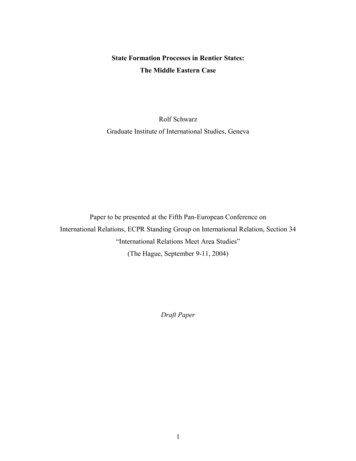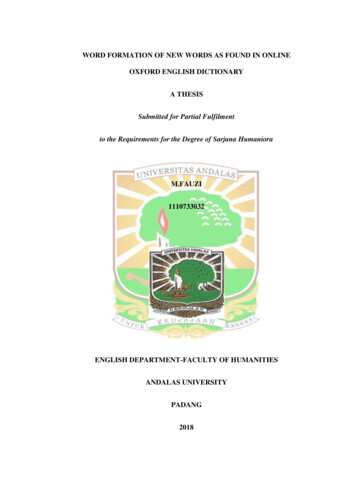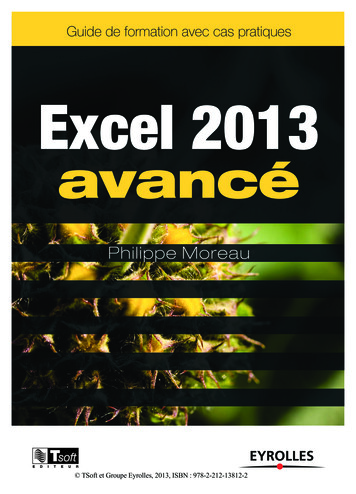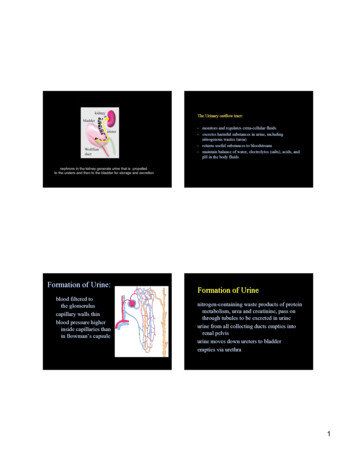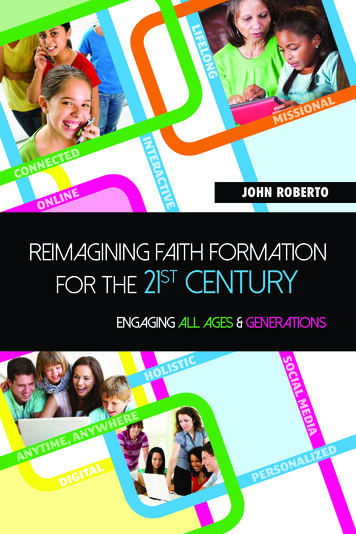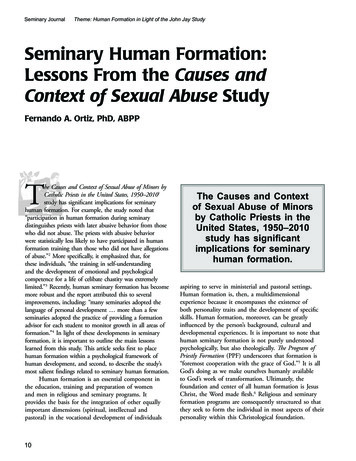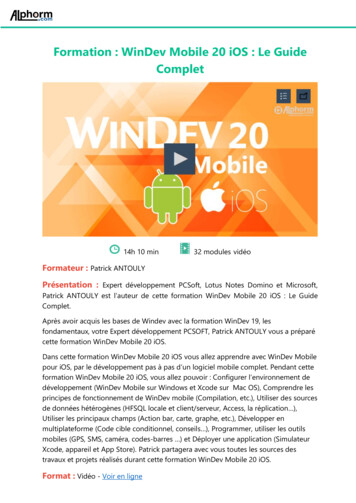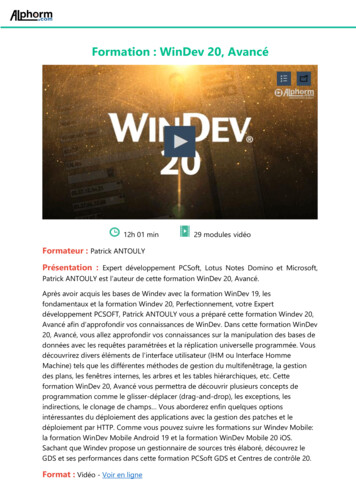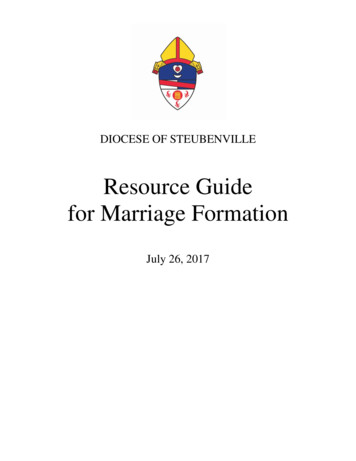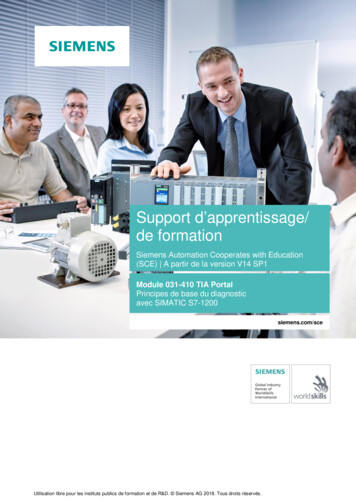
Transcription
Support d’apprentissage/de formationSiemens Automation Cooperates with Education(SCE) A partir de la version V14 SP1Module 031-410 TIA PortalPrincipes de base du diagnosticavec SIMATIC S7-1200siemens.com/sceUtilisation libre pour les instituts publics de formation et de R&D. Siemens AG 2018. Tous droits réservés.
Support d’apprentissage/de formation Module 031-410 TIA Portal, édition 2018 Digital Factory, DF FAPackages SCE pour formateurs adaptés à ces supports d’apprentissage/de formation SIMATIC S7-1200 AC/DC/RELAIS (paquet de 6) "TIA Portal"N d'article : 6ES7214-1BE30-4AB3 SIMATIC S7-1200 DC/DC/DC 6 postes "TIA Portal"N d'article : 6ES7214-1AE30-4AB3 SIMATIC STEP 7 BASIC V14 SP1 Upgrade (for S7-1200) (paquet de 6) "TIA Portal"N d'article 6ES7822-0AA04-4YE5Veuillez noter que les packages pour formateurs ont parfois été remplacés par de nouveaux packages.Vous pouvez consulter les packages SCE actuellement disponibles sous : siemens.com/sce/tpFormationsPour les formations Siemens SCE régionales, contactez votre interlocuteur SCE régionalsiemens.com/sce/contactPlus d'informations sur le programme SCEsiemens.com/sceRemarque d’utilisationLe support d’apprentissage/de formation SCE pour une solution d'automatisation cohérente TotallyIntegrated Automation (TIA) ont été créés spécialement pour le programme "Siemens AutomationCooperates with Education (SCE)" à des fins de formation pour les instituts publics de formation et deR&D. Siemens SA n’assume aucune responsabilité quant au contenu.Cette documentation ne peut être utilisée que pour une première formation aux produits/systèmesSiemens. Ce qui veut dire qu’elle peut être copiée, en partie ou dans son intégralité, pour être distribuéeaux participants à la formation afin qu'ils puissent l'utiliser dans le cadre de leur formation. La diffusion etla copie de cette documentation, son exploitation et la communication de son contenu sont autorisésdans le cadre d’instituts publics de formation et de formation continue.Toute exception requiert au préalable l’autorisation écrite de la part des interlocuteurs de Siemens SA :Monsieur Roland Scheuerer roland.scheuerer@siemens.com.Toute violation de cette règle expose son auteur au versement de dommages et intérêts. Tous droitsréservés, en particulier en cas de délivrance de brevet ou d'enregistrement d'un modèle déposé.Il est expressément interdit d’utiliser cette documentation pour des cours dispensés à des clientsindustriels. Tout usage de cette documentation à des fins commerciales est interdit.Nous remercions la TU de Dresde, notamment le professeur Leon Urbas et l’entreprise Michael DziallasEngineering ainsi que toutes les personnes ayant contribué à la réalisation de ce supportd’apprentissage/de formation.Utilisation libre pour les instituts publics de formation et de R&D. Siemens AG 2018. Tous droits réservés.SCE FR 031-410 Basics Diagnostics S7-1200 R1709.docx2
Support d’apprentissage/de formation Module 031-410 TIA Portal, édition 2018 Digital Factory, DF FASommaire1Objectif . 42Condition. 43Configurations matérielles et logicielles requises . 54Théorie . 64.1Diagnostic d'erreurs et erreur matérielle .64.2Diagnostic matériel .74.3Diagnostic des blocs de programme .85Énoncé du problème . 96Planification . 96.1789Interface en ligne .9Instructions structurées par étapes . 107.1Désarchiver un projet existant . 107.2Charger le programme. 117.3Connexion en ligne . 137.4En ligne & diagnostic sur l'automate SIMATIC S7 . 177.5Comparaison en ligne/hors ligne . 257.6Visualisation et forçage de variables . 287.7Forçage permanent de variables. 317.8Check-list . 35Exercice . 368.1Énoncé du problème - exercice. 368.2Planification . 368.3Check-list - Exercice . 36Informations complémentaires. 37Utilisation libre pour les instituts publics de formation et de R&D. Siemens AG 2018. Tous droits réservés.SCE FR 031-410 Basics Diagnostics S7-1200 R1709.docx3
Support d’apprentissage/de formation Module 031-410 TIA Portal, édition 2018 Digital Factory, DF FAPrincipes de base des fonctions dediagnostic1ObjectifDans ce module, le lecteur va prendre connaissance des outils aidant à la recherche des erreursde programmation.Le module suivant présente des fonctions de diagnostic qui peuvent être testées par ex. avec leprojet TIA Portal du module SCE FR 031-100 Programmation de FC avec SIMATIC S7-1200.Les automates SIMATIC S7 énumérés au chapitre 3 peuvent être utilisés.2ConditionCe chapitre s'appuie sur la configuration matérielle de SIMATIC S7 CPU1214C, mais il peutaussi s'appliquer à d'autres configurations matérielles possédant des entrées et sorties TOR.Pour ce chapitre, vous pouvez par ex. utiliser le projet suivant :SCE FR 031 100 Programmation de FC S7-1200 R1504.zap14Utilisation libre pour les instituts publics de formation et de R&D. Siemens AG 2018. Tous droits réservés.SCE FR 031-410 Basics Diagnostics S7-1200 R1709.docx4
Support d’apprentissage/de formation Module 031-410 TIA Portal, édition 2018 Digital Factory, DF FA3Configurations matérielles et logiciellesrequises1Station d'ingénierie : Le matériel et le système d'exploitation sont la condition de base(pour plus d'informations, voir le fichier Lisezmoi sur les DVD d'installation de TIA Portal)2Logiciel SIMATIC STEP 7 Basic dans TIA Portal – à partir de V143Automate SIMATIC S7-1200, par exemple CPU 1214C DC/DC/DC avec Signal BoardANALOG OUTPUT SB1232, 1 AO – à partir du firmware V4.2.1Remarque : les entrées TOR doivent être mises en évidence sur un pupitre.4Connexion Ethernet entre la station d'ingénierie et l'automate1 Station d'ingénierie2 SIMATIC STEP 7Basic (TIA Portal) àpartir de V14 SP14 Connexion Ethernet3 Automate SIMATIC S7-1200PupitreUtilisation libre pour les instituts publics de formation et de R&D. Siemens AG 2018. Tous droits réservés.SCE FR 031-410 Basics Diagnostics S7-1200 R1709.docx5
Support d’apprentissage/de formation Module 031-410 TIA Portal, édition 2018 Digital Factory, DF FA4Théorie4.1Diagnostic d'erreurs et erreur matérielleLes dérangements peuvent avoir différentes origines.En cas de dérangement après passage en RUN, on distingue deux types d'erreurs.1.La CPU reste ou passe à l'arrêt (STOP). La LED STOP jaune est allumée. En plus sontallumées les LED d'affichage de la CPU, de l'unité d'alimentation, des modules de périphérieou des modules de bus.Dans ce cas, le dérangement se situe au niveau de la CPU. Il se peut qu'un module dusystème d'automatisation soit défectueux ou mal paramétré ou que le système de bus soitdéfaillant.Une analyse d'interruption est exécutée. Par l’évaluation du diagnostic matériel et la lecturede l'état du module dans le tampon de diagnostic de la CPU.2. La CPU est en mode RUN mais avec un défaut actif. La LED RUN verte est allumée, lesLED d'affichage de la CPU, de l'unité d'alimentation, des modules de périphérie ou desmodules de bus sont allumées ou clignotent.Dans ce cas, le dérangement se situe au niveau de la périphérie ou l'alimentation.On effectue d'abord un contrôle visuel pour délimiter la zone d'erreur. Les LED d'affichage dela CPU et de la périphérie sont évaluées. Les données de diagnostic matériel des modulesde périphérie et de bus sont consultées. Il est également possible de lancer une analyse dedéfaillance sur la console de programmation à l'aide d'une table de visualisation.Utilisation libre pour les instituts publics de formation et de R&D. Siemens AG 2018. Tous droits réservés.SCE FR 031-410 Basics Diagnostics S7-1200 R1709.docx6
Support d’apprentissage/de formation Module 031-410 TIA Portal, édition 2018 Digital Factory, DF FA4.2Diagnostic matérielLa vue des appareils en mode en ligne de TIA Portal présente un aperçu rapide de la structure etde l'état du système d'automatisation.Figure 1 : Affichage en ligne de la configuration matérielleUtilisation libre pour les instituts publics de formation et de R&D. Siemens AG 2018. Tous droits réservés.SCE FR 031-410 Basics Diagnostics S7-1200 R1709.docx7
Support d’apprentissage/de formation Module 031-410 TIA Portal, édition 2018 Digital Factory, DF FA4.3Diagnostic des blocs de programmeDans la fenêtre de la navigation de projet, le mode en ligne de TIA Portal présente un aperçu desblocs programmés du programme utilisateur. Des icônes de diagnostic permettent de comparerles blocs de programme en ligne et hors ligne.Figure 2 : Vue en ligne du bloc « Main » [OB1]Utilisation libre pour les instituts publics de formation et de R&D. Siemens AG 2018. Tous droits réservés.SCE FR 031-410 Basics Diagnostics S7-1200 R1709.docx8
Support d’apprentissage/de formation Module 031-410 TIA Portal, édition 2018 Digital Factory, DF FA5Énoncé du problèmeCe chapitre affiche les fonctions de diagnostic suivantes et explique comment les tester :6–Icônes de diagnostic dans la vue en ligne de TIA Portal–Diagnostic de l'appareil avec état du module–Comparer en ligne/hors ligne–Visualisation et forçage de variables–Forçage permanent de variablesPlanificationLes fonctions de diagnostic sont exécutées à partir d'un exemple de projet terminé.Un projet déjà chargé dans l'automate doit être ouvert dans TIA Portal.Dans notre cas, le projet déjà créé est désarchivé automatiquement au démarrage de TIA Portalet chargé dans l'automate.Vous pouvez ensuite commencer l'exécution des fonctions de diagnostic dans TIA Portal.6.1Interface en ligneLe diagnostic en ligne n'est possible que s'il existe une liaison correcte avec la CPU. Ici, il s'agitd'une connexion Ethernet/PROFINET.Pour la connexion en ligne, s'assurer que l'interface correspondant au système d'automatisationest configurée.Figure 3 : Connexion en ligneUtilisation libre pour les instituts publics de formation et de R&D. Siemens AG 2018. Tous droits réservés.SCE FR 031-410 Basics Diagnostics S7-1200 R1709.docx9
Support d’apprentissage/de formation Module 031-410 TIA Portal, édition 2018 Digital Factory, DF FA7Instructions structurées par étapesVous trouverez ci-après des instructions pour la réalisation de la planification. Si vous êtes déjàexpérimenté, les étapes numérotées vous suffisent. Sinon, suivez les étapes détaillées desinstructions.7.1Désarchiver un projet existant Avant d'aborder les fonctions de diagnostic, il nous faut un projet avec une programmation etuneconfigurationmatérielle.(p.ex.SCE FR 031-100 ProgrammationdeFC S7-1200 .zap14).Pour désarchiver un projet existant, vous devez rechercher l'archive à partir de la vue deprojet sous Project (Projet) Retrieve (Désarchiver). Confirmez votre choix avec "Ouvrir".( Project (Projet) Retrieve (Désarchiver) Sélection d'une archive .zap ouvrir) Sélectionner ensuite le répertoire cible pour enregistrer le projet désarchivé. Confirmez votresélection par "OK". ( Répertoire cible OK)Utilisation libre pour les instituts publics de formation et de R&D. Siemens AG 2018. Tous droits réservés.SCE FR 031-410 Basics Diagnostics S7-1200 R1709.docx10
Support d’apprentissage/de formation Module 031-410 TIA Portal, édition 2018 Digital Factory, DF FA7.2Charger le programme Une fois le désarchivage terminé, sélectionner l'automate et le charger ainsi que leprogramme créé. ( )Utilisation libre pour les instituts publics de formation et de R&D. Siemens AG 2018. Tous droits réservés.SCE FR 031-410 Basics Diagnostics S7-1200 R1709.docx11
Support d’apprentissage/de formation Module 031-410 TIA Portal, édition 2018 Digital Factory, DF FA Choisir les interfaces correctes et cliquer sur "Start search" (Lancer la recherche).( „PN/IE“ Sélection de la carte réseau du PG/PC Direct at slot '1 X1' (Directement surl'emplacement ‘1 X1‘) "Start search" (Lancer la recherche))Une fois que le scan et la requête sont terminés, cliquer sur "Load (Charger)"( "Load (Charger)" Avant le chargement, certaines actions (en rose) devront peut-être être paramétrées. Cliquerensuite à nouveau sur "Charger" ( "Load (Charger))".Utilisation libre pour les instituts publics de formation et de R&D. Siemens AG 2018. Tous droits réservés.SCE FR 031-410 Basics Diagnostics S7-1200 R1709.docx12
Support d’apprentissage/de formation Module 031-410 TIA Portal, édition 2018 Digital Factory, DF FA Après le chargement, cochez sous "Actions" la case "Start all (Lancer tout)". Cliquez ensuitesur "Finish (Terminer)". ( Cocher la case "Finish (Terminer)")7.3Connexion en ligne Pour commencer à utiliser les fonctions de diagnostic, choisir l'automate "CPU 1214C" etcliquer ensuite sur "Go online (Connexion en ligne)". ( CPU 1214C Go online(Connexion en ligne))Utilisation libre pour les instituts publics de formation et de R&D. Siemens AG 2018. Tous droits réservés.SCE FR 031-410 Basics Diagnostics S7-1200 R1709.docx13
Support d’apprentissage/de formation Module 031-410 TIA Portal, édition 2018 Digital Factory, DF FA Une fois connecté en ligne à l'automate "PLC 1", on peut démarrer et arrêter la CPU avecles boutons suivants. Dans le navigateur du projet et dans la fenêtre de diagnostic,on trouve déjà des indications de diagnostic sous forme d'icônes.Icônes pour l'état de comparaison dans le navigateur du projet Les icônes de diagnostic du navigateur du projet affichent un état de comparaison quireprésente le résultat de la comparaison en ligne/hors ligne de la structure du projet.IcôneSignificationLe dossier contient des objets dont la version en ligne et hors ligne est différente(uniquement dans la navigation du projet)Les versions en ligne et hors ligne de l'objet sont différentesObjet disponible en ligne uniquementObjet disponible hors ligne uniquementLes versions en ligne et hors ligne de l'objet sont identiquesUtilisation libre pour les instituts publics de formation et de R&D. Siemens AG 2018. Tous droits réservés.SCE FR 031-410 Basics Diagnostics S7-1200 R1709.docx14
Support d’apprentissage/de formation Module 031-410 TIA Portal, édition 2018 Digital Factory, DF FA Double-cliquer sur "Device configuration (Configuration de l'appareil)".( Device configuration (Configuration de l'appareil)Icônes de mode de fonctionnement pour les CPU et les CP Dans la représentation graphique et dans la fenêtre des informations des appareils, lesdifférents modes de fonctionnement de la CPU ou des processeurs de communication (CP)sont affichés.IcôneMode de fonctionnementRUNSTOPDEMARRAGEATTENTEDEFAUTMode de fonctionnement inconnuLe module configuré ne prend pas en charge l'affichage du mode de fonctionnementUtilisation libre pour les instituts publics de formation et de R&D. Siemens AG 2018. Tous droits réservés.SCE FR 031-410 Basics Diagnostics S7-1200 R1709.docx15
Support d’apprentissage/de formation Module 031-410 TIA Portal, édition 2018 Digital Factory, DF FAIcônes de diagnostic pour les modules et les appareils dans la vue d'ensemble desappareils Dans la représentation graphique et dans la fenêtre de la vue d'ensemble des appareils, lesétats des différents modules, de la CPU ou des processeurs de communication (CP) sontaffichés à l'aide des icônes suivantes.IcôneSignificationLa liaison vers une CPU est en cours d'établissement.La CPU n'est pas accessible sous l'adresse donnée.La CPU configurée et la CPU réelle ont des types non compatibles.Pendant l'établissement de la liaison en ligne à une CPU protégée, la boîte dedialogue pour le mot de passe a été interrompue sans saisie du mot de passecorrect.Aucune défaillanceMaintenance nécessaireMaintenance requiseErreurLe module ou l'appareil est désactivé.Le module ou l'appareil n'est pas accessible à partir de la CPU (s'applique auxmodules et aux appareils sous la CPU).Aucune donnée de diagnostic disponible, car les données de configuration en ligneactuelles sont différentes de celles de la configuration hors ligne.Le module ou l'appareil configuré est incompatible avec le module ou l'appareil réel(s'applique aux modules et aux appareils sous la CPU).Le module configuré ne prend pas en charge l'affichage de l'état de diagnostic(valide pour les modules en dessous d'une CPU).La liaison est établie, mais l'état du module n'est pas encore déterminé.Le module configuré ne prend pas en charge l'affichage de l'état de diagnostic.Erreur dans le composant de niveau inférieur : au moins un composant matérielsubordonné présente une erreur.Code de couleurs des ports et des lignes Ethernet Les états des portes et des lignes Ethernet peuvent être diagnostiqués dans la vue de réseauou dans la vue topologique. Le tableau suivant indique les couleurs possibles et leurs significations correspondantes.Couleur SignificationAucun défaut ou aucune maintenance nécessaireMaintenance requiseCommunication défectueuseUtilisation libre pour les instituts publics de formation et de R&D. Siemens AG 2018. Tous droits réservés.SCE FR 031-410 Basics Diagnostics S7-1200 R1709.docx16
Support d’apprentissage/de formation Module 031-410 TIA Portal, édition 2018 Digital Factory, DF FA7.4En ligne & diagnostic sur l'automate SIMATIC S7 Dans le navigateur du projet, double cliquer sur "Online & diagnostics (En ligne &diagnostic)". ( Online & diagnostics (En ligne & diagnostic) Dans la partie droite de la fenêtre, on peut voir dans les outils en ligne un panneau decommande CPU qui affiche le temps de cycle et les ressources mémoire. Mettez la CPU surRUN. ( RUN)Utilisation libre pour les instituts publics de formation et de R&D. Siemens AG 2018. Tous droits réservés.SCE FR 031-410 Basics Diagnostics S7-1200 R1709.docx17
Support d’apprentissage/de formation Module 031-410 TIA Portal, édition 2018 Digital Factory, DF FA Des informations générales sur la CPU s'affichent dans la fenêtre de la zone de travail.( General (Général) S’il y a des informations concernant le diagnostic, elles sont affichées sous Diagnostic status(État du diagnostic).( Diagnostic status (État du diagnostic).Utilisation libre pour les instituts publics de formation et de R&D. Siemens AG 2018. Tous droits réservés.SCE FR 031-410 Basics Diagnostics S7-1200 R1709.docx18
Support d’apprentissage/de formation Module 031-410 TIA Portal, édition 2018 Digital Factory, DF FA Vous trouverez des informations détaillées sur les différents résultats dans le tampon dediagnostic. ( Diagnostics buffer (Tampon de diagnostic). Vous obtenez ensuite les indications de temps de cycle du programme traité.( Cycle time (Temps de cycle)Utilisation libre pour les instituts publics de formation et de R&D. Siemens AG 2018. Tous droits réservés.SCE FR 031-410 Basics Diagnostics S7-1200 R1709.docx19
Support d’apprentissage/de formation Module 031-410 TIA Portal, édition 2018 Digital Factory, DF FA Les ressources mémoire sont également affichées en détail. ( Memory (Mémoire) Les paramètres de réseau et l'état de l'interface PROFINET [X1] peuvent également êtreaffichés. ( PROFINET Interface (Interface PROFINET) [X1])Utilisation libre pour les instituts publics de formation et de R&D. Siemens AG 2018. Tous droits réservés.SCE FR 031-410 Basics Diagnostics S7-1200 R1709.docx20
Support d’apprentissage/de formation Module 031-410 TIA Portal, édition 2018 Digital Factory, DF FA Vous pouvez assigner l'adresse IP à un automate avec la fonction "Assign IP address(Affecter l’adresse IP)". Du moins tant qu'aucun matériel n'est chargé dans la CPU.( Functions (Fonctions) Assign IP address (Affecter l’adresse IP)) Sous "Set time (Régler l'heure)", vous pouvez régler l'heure de la CPU.( Functions (Fonctions) Set time (Régler l'heure))Utilisation libre pour les instituts publics de formation et de R&D. Siemens AG 2018. Tous droits réservés.SCE FR 031-410 Basics Diagnostics S7-1200 R1709.docx21
Support d’apprentissage/de formation Module 031-410 TIA Portal, édition 2018 Digital Factory, DF FA Sous "Firmware update (Mise à jour du firmware)", vous pouvez mettre à jour le firmware del'API. ( Functions (Fonctions) Firmware update (Mise à jour du firmware))Utilisation libre pour les instituts publics de formation et de R&D. Siemens AG 2018. Tous droits réservés.SCE FR 031-410 Basics Diagnostics S7-1200 R1709.docx22
Support d’apprentissage/de formation Module 031-410 TIA Portal, édition 2018 Digital Factory, DF FA Sous "Assign name (Affecter un nom)", vous pouvez attribuer un nom d'appareil PROFINETaux appareils de terrain configurés. Il n'est pas possible de modifier le nom d'appareil sur laCPU, cette opération n'est possible qu'en chargeant une configuration matérielle modifiée.( Functions (Fonctions) Assign name (Affecter un nom)) Sous "Reset to factory settings (Restaurer les paramètres d'usine)", vous pouvez restaurerles les paramètres d'usine de la CPU.( Functions (Fonctions) Reset to factory settings (Restaurer les paramètres d'usine) Retain/Delete IP IP address (Conserver ou supprimer l'adresse IP) Reset (Restaurer))Utilisation libre pour les instituts publics de formation et de R&D. Siemens AG 2018. Tous droits réservés.SCE FR 031-410 Basics Diagnostics S7-1200 R1709.docx23
Support d’apprentissage/de formation Module 031-410 TIA Portal, édition 2018 Digital Factory, DF FA Vous pouvez formater la carte mémoire additionnelle si elle est insérée dans la CPU sous"Formater la carte mémoire". ( Fonctions Formater la carte mémoire Formater) Avant de passer au chapitre suivant, interrompre à nouveau la liaison en ligne.( Accès en ligne Interrompre la liaison en ligne) TIA Portal est alors à nouveau en mode hors ligne. Les barres oranges et les icônes dediagnostic ne s'affichent plus.Utilisation libre pour les instituts publics de formation et de R&D. Siemens AG 2018. Tous droits réservés.SCE FR 031-410 Basics Diagnostics S7-1200 R1709.docx24
Support d’apprentissage/de formation Module 031-410 TIA Portal, édition 2018 Digital Factory, DF FA7.5Comparaison en ligne/hors ligne Il est important de savoir si les données enregistrées correspondent aux données chargéesdans l'automate. En premier lieu, supprimer la négation de la variable "Safety shutoff active" (arrêt automatique de sécurité activé) sur la fonction « ET » dans le bloc "MOTOR HAND[FC1]".Enregistrer ensuite le bloc "MOTOR HAND [FC1]", sans le charger dans l'automate. Puis, fermerle bloc à nouveau '"MOTOR HAND [FC1]". Pour lancer la comparaison, cliquer avec le bouton droit de la souris sur l'automate "PLC 1"et choisir ensuite "Compare (Comparer)" "Offline/Online (En ligne/hors ligne)".( Commande Presse Compare (Comparer) Offline/Online (En ligne/hors ligne)) L'éditeur de comparaison En ligne s'ouvre.Utilisation libre pour les instituts publics de formation et de R&D. Siemens AG 2018. Tous droits réservés.SCE FR 031-410 Basics Diagnostics S7-1200 R1709.docx25
Support d’apprentissage/de formation Module 031-410 TIA Portal, édition 2018 Digital Factory, DF FA Si des différences dans les blocs sont affichées, sélectionner le bloc concerné. Lancerensuite le cas échéant une "Comparaison détaillée" en cliquant sur.( MOTOR HAND Start detailled comparison (Lancer une comparaison détaillée)). Dans la comparaison du bloc de code, le bloc sélectionné et présenté en ligne et hors ligne.Le résultat de la comparaison décrit précisément les différences constatées. Fermer la fenêtre de la comparaison du bloc de code.Utilisation libre pour les instituts publics de formation et de R&D. Siemens AG 2018. Tous droits réservés.SCE FR 031-410 Basics Diagnostics S7-1200 R1709.docx26
Support d’apprentissage/de formation Module 031-410 TIA Portal, édition 2018 Digital Factory, DF FA L'éditeur de comparaison permet de sélectionner une action sur le bloc concerné.Soit le bloc "MOTOR HAND" est chargé dans l'automate via la console de programmation etécrasé, soit le bloc "MOTOR HAND" est lu dans l'automate et écrasé dans le projet TIA.Sélectionner l'action "Charger de l'appareil". ( Upload from device (Charger de l'appareil)) Cliquez sur le boutonExécuter les actions. ( Execute actions (Exécuter les actions)) Confirmer "Charger de l'appareil". ( Upload from device (Charger de l'appareil)) Après le chargement, il n'y a plus de différences. Il convient maintenant d'enregistrer ànouveau le projet et d'interrompre la liaison en ligne.Utilisation libre pour les instituts publics de formation et de R&D. Siemens AG 2018. Tous droits réservés.SCE FR 031-410 Basics Diagnostics S7-1200 R1709.docx27
Support d’apprentissage/de formation Module 031-410 TIA Portal, édition 2018 Digital Factory, DF FA7.6Visualisation et forçage de variables Pour la visualisation et le forçage de variables, il vous faut une table de visualisation.Dans le navigateur du projet, double cliquer sur "Add new watch table (Ajouter nouvelle tablede visualisation)". ( Add new watch table (Ajouter nouvelle table de visualisation)). Ouvrir la nouvelle table "watch table 1" par double clic avec la souris. ( "Watch table 1")Vous pouvez saisir les variables dans la table ou sélectionner la table de variables"tag table sorting station" et faire glisser les variables à visualiser de la vue de détail sur latable de visualisation. ( tag table sorting station (table de variables installation de tri))Utilisation libre pour les instituts publics de formation et de R&D. Siemens AG 2018. Tous droits réservés.SCE FR 031-410 Basics Diagnostics S7-1200 R1709.docx28
Support d’apprentissage/de formation Module 031-410 TIA Portal, édition 2018 Digital Factory, DF FA Afin de disposer de toutes les fonctions de visualisation et de forçage, les colonnes suivantesdoivent être affichées :"Toutes les colonnes de forçage" et"Toutes les colonnes du mode étendu".Choisir le point de déclenchement de la visualisation. ( Permanent)Les modes de visualisation et de forçage suivants sont disponibles :–Permanent (Dans ce mode, les entrées peuvent être visualisées au début du cycle et lessorties à la fin du cycle).–Once only, at start of scan cycle (Début du cycle, unique)–Once only, at end of scan cycle (Fin du cycle, unique)–Permanently, at start of scan cycle (Début du cycle, permanent)–Permanently, at end of scan cycle (Fin du cycle, permanent)–Once only, at transition to STOP (Passage de MARCHE à ARRET, unique)–Permanently, at transition to STOP (Passage de MARCHE à ARRET, permanent)Mémoire image des entréesPoint de déclenchement "Début du cycle"OB 1Point de déclenchement Passage deMARCHE à ARRÊTPoint de déclenchement "Fin du cycle"Mémoire image des sortiesUtilisation libre pour les instituts publics de formation et de R&D. Siemens AG 2018. Tous droits réservés.SCE FR 031-410 Basics Diagnostics S7-1200 R1709.docx29
Support d’apprentissage/de formation Module 031-410 TIA Portal, édition 2018 Digital Factory, DF FA Cliquer maintenant surou sur( pour visualiser toutes les valeurs de manière unique et immédiatepour visualiser toutes les valeurs en fonction des paramètres de déclenchement.Visualiser tout). Entrer les valeurs de forçage voulues pour forcer les variables. Cliquer ensuite surforcer toutes les valeurs activées de manière unique et immédiate ou surpourpour forcertoutes les valeurs activées par "Forçage avec condition de déclenchement".( TRUE All active values will be modified by "modify with trigg" (Force toutes lesvaleurs actives par "Forçage avec condition de déclenchement")) Confirmer l'avertissement en cliquant sur "Yes". ( Y
Un projet déjà chargé dans l'automate doit être ouvert dans TIA Portal. Dans notre cas, le projet déjà créé est désarchivé automatiquement au démarrage de TIA Portal et chargé dans l'automate. Vous pouvez ensuite commencer l'exécution des fonctions de diagnostic dans TIA Portal. 6.1 Interface en ligne